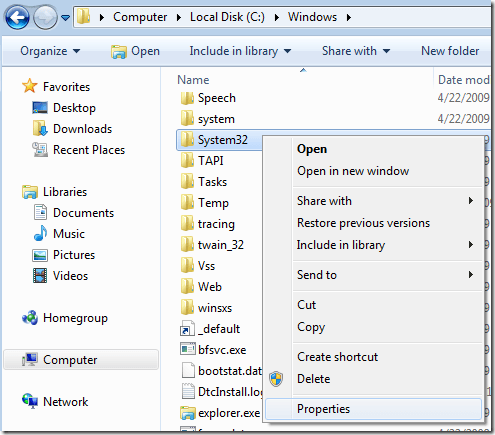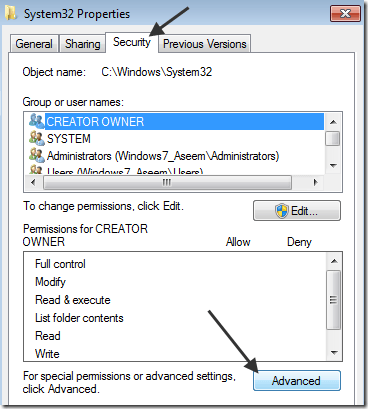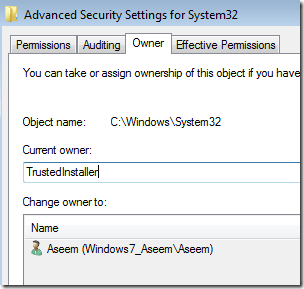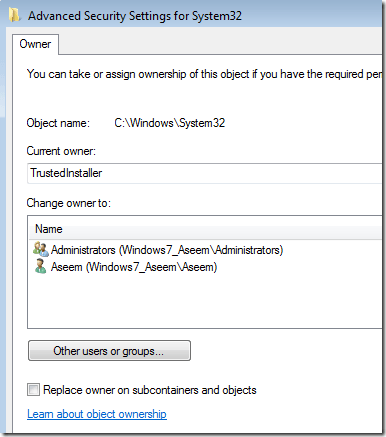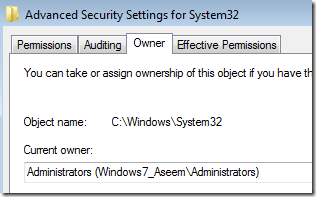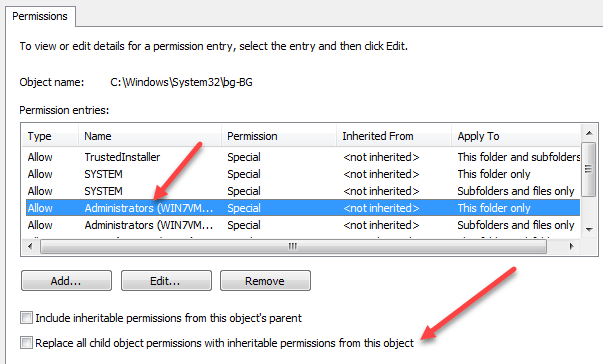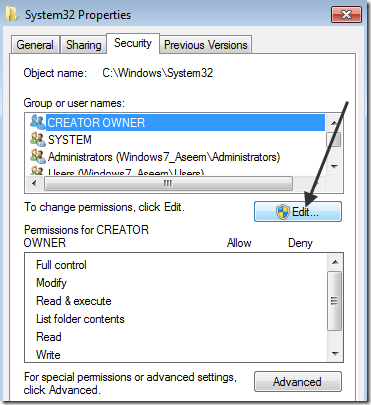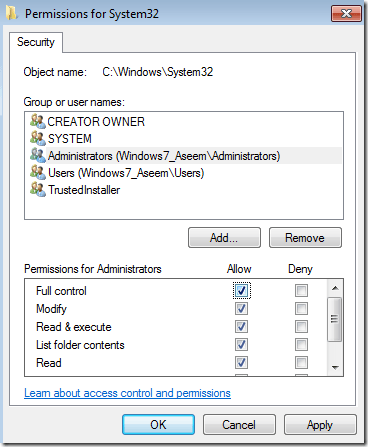क्या आप जानते थे कि विंडोज़ में बहुत सी फाइलें आपके स्वामित्व में नहीं हैं, भले ही आप प्रशासक हों? वे इसके बजाय "विश्वसनीय इंस्टॉलर" नामक एक इकाई के स्वामित्व में हैं। इस तरह के एक अद्भुत ध्वनि नाम आह!
तो यह ज्यादातर समय कोई समस्या नहीं है, जब तक कि आपको कुछ सिस्टम फ़ाइलों और फ़ोल्डरों को हटाने की आवश्यकता न हो। आप एक संदेश प्राप्त करना समाप्त कर देंगे:
You do not have permission to perform this action.
या कुछ ऐसा:
You need authorization from TrustedInstaller in order to perform this action.
0
धन्यवाद विंडोज़! तो TrustedInstaller के स्वामित्व वाली फ़ाइल या फ़ोल्डर को हटाने के लिए, आपको पहले फ़ाइलों या फ़ोल्डरों का स्वामित्व लेना होगा और फिर स्वयं को पूर्ण नियंत्रण अनुमतियां और अधिकार देना होगा!
आपको वह सब करना है बस इन फ़ाइलों और फ़ोल्डरों का नाम बदलने, हटाने, या संपादित करने में सक्षम होने के लिए। इस लेख में, मैं इसे करने के लिए आपको चरणों के माध्यम से चलूंगा। ध्यान दें कि आपको विंडोज डिफेंडर या आईई जैसी मूल विंडोज सुविधाओं को आजमाने और हटाने के लिए वास्तव में इस विधि का उपयोग नहीं करना चाहिए। यह काम नहीं करेगा और यह आपके कंप्यूटर को गड़बड़ कर देगा। मैलवेयर या वायरस फ़ाइलों को हटाने के लिए केवल इस चाल का उपयोग करें जो स्वयं को संरक्षित विंडोज निर्देशिका में डाल सकता है।
फ़ाइलों का स्वामित्व लें
सबसे पहले, फ़ोल्डर या फ़ाइलों के सेट पर जाएं अनुमतियों को बदलने की आवश्यकता है, उन पर राइट-क्लिक करें और गुणचुनें।
अगला सुरक्षाटैब और फिर नीचे उन्नतबटन पर क्लिक करें:
अगला क्लिक करें स्वामीटैब और अब आप देखेंगे कि वर्तमान स्वामी विश्वसनीय इंस्टॉलरहै।
<पी>अब संपादित करें(विंडोज 10 में, यह बदलेंबटन) बटन पर क्लिक करें और चुनें कि आप मालिक को कौन बदलना चाहते हैं, या तो आपका खाता या <मजबूत>व्यवस्थापकसमूह। यदि आपका खाता एक प्रशासक खाता है, तो मैं केवल प्रशासकों को चुनने का सुझाव दूंगा।आप उप-संयोजकों पर स्वामी को प्रतिस्थापित कर सकते हैं और ऑब्जेक्ट्सअगर आपको फ़ोल्डर में एक से अधिक फाइलों को हटाना होगा। आगे बढ़ें और ठीक क्लिक करें। अब आप देखेंगे कि वर्तमान मालिक वह खाता है जिसे आपने चुना है।
ध्यान दें कि यदि आप एक संपूर्ण फ़ोल्डर को हटाने की कोशिश कर रहे हैं जिसमें उप है फ़ोल्डर्स इत्यादि, आपको अनुमतियांटैब पर क्लिक करने की भी आवश्यकता होगी, फिर अनुमतियां बदलें, व्यवस्थापक या वह खाता चुनें जिसका आप उपयोग करना चाहते हैं, और फिर जांचें इस ऑब्जेक्ट से विरासत अनुमतियों के साथ सभी बाल ऑब्जेक्ट अनुमतियों को बदलें।
यह ध्यान देने योग्य है कि आप नहीं होंगे जब तक आप उपरोक्त दिखाए गए फ़ोल्डर और सभी सबफ़ोल्डर और फ़ाइलों के लिए स्वामी को पहले परिवर्तित नहीं करते हैं, तब तक अनुमतियों को बदलने में सक्षम।
जब तक आप सभी गुण विंडो बंद नहीं कर देते हैं तब तक ठीक क्लिक करें और Windows Explorer स्क्रीन पर वापस आ जाएंगे। फिर फ़ोल्डर या फ़ाइल पर दोबारा राइट-क्लिक करें और गुणफिर से चुनें।
अब सुरक्षाटैब पर फिर से क्लिक करें, लेकिन उन्नत पर क्लिक करने के बजाय , आपको संपादित करेंबटन क्लिक करना होगा।
अब उस सूची में उपयोगकर्ता नाम पर क्लिक करें जिसके लिए आप अनुमतियां बदलना चाहते हैं, जो वही होना चाहिए जैसा आपने वर्तमान मालिक को भी बदला है। यदि उपयोगकर्ता नाम सूची में नहीं है, तो जोड़ेंक्लिक करें, नाम टाइप करें और ठीक क्लिक करें।
चूंकि मैंने वर्तमान मालिक को प्रशासकों में बदल दिया है, इसलिए मैंने यहां प्रशासकों पर क्लिक किया और फिर पूर्ण नियंत्रणके बगल में स्थित चेक बॉक्स पर क्लिक किया। जब आप ऐसा करते हैं, तो अन्य सभी बक्से भी चेक हो जाते हैं।
एक बार ठीक क्लिक करें और फिर विंडोज एक्सप्लोरर पर वापस जाने के लिए एक और बार ठीक क्लिक करें। अब आप उन फ़ाइलों को हटा सकते हैं बिना किसी यूएसी संदेश आपको बता सकते हैं कि आप नहीं कर सकते! यह काफी कुछ कदम है, लेकिन यह काम करता है। का आनंद लें!